Како користити Мицрософт тимове на Цхромебоок-у
Мицрософт Мицрософт тимови Јунак Цхромебоок / / April 22, 2022

Последњи пут ажурирано

Мицрософт Теамс је популаран алат за пословну сарадњу, али вам не треба Виндовс да бисте га покренули. Можете да користите Мицрософт Теамс на Цхромебоок-у помоћу овог водича.
Постоје све врсте продуктивних начина на које можете да користите Цхромебоок – које можете користити Мицрософт Оффице апликације на Цхромебоок-у, на пример.
Међутим, постоји још једна Мицрософт апликација коју бисте можда желели да користите. Мицрософт тимови на Цхроме ОС-у вам пружају могућност да комуницирате са својим тимом без преласка на лаптоп или ПЦ.
Ако желите да користите Мицрософт Теамс на Цхромебоок-у, ево шта треба да урадите.
Како да користите веб верзију Мицрософт тимова на Цхромебоок-у
За најбоље искуство са тимовима, препоручујемо коришћење веб верзије софтвера.
Да бисте користили Теамс веб верзију, урадите следеће:
- Покрените Цхроме прегледач на свом Цхромебоок-у и идите на Веб локација Мицрософт Теамс.
- Пријавите се са Мицрософт налогом који желите да користите.
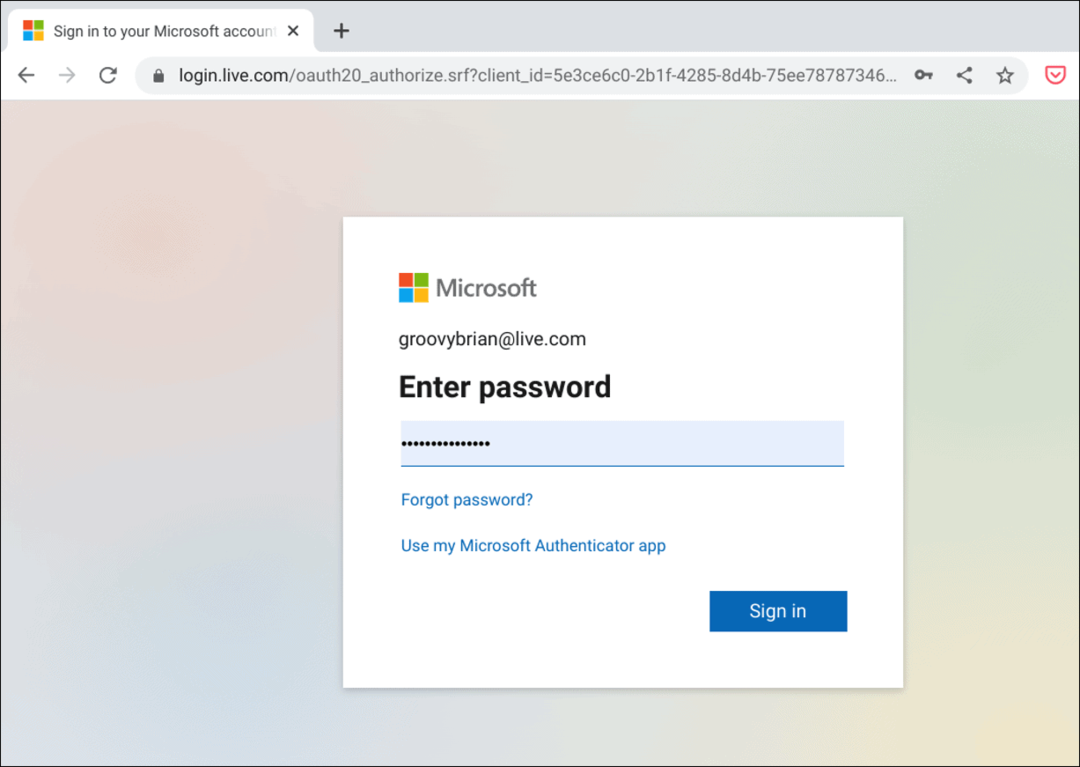
- Изаберите свој тим из падајућег менија и кликните на Настави дугме.
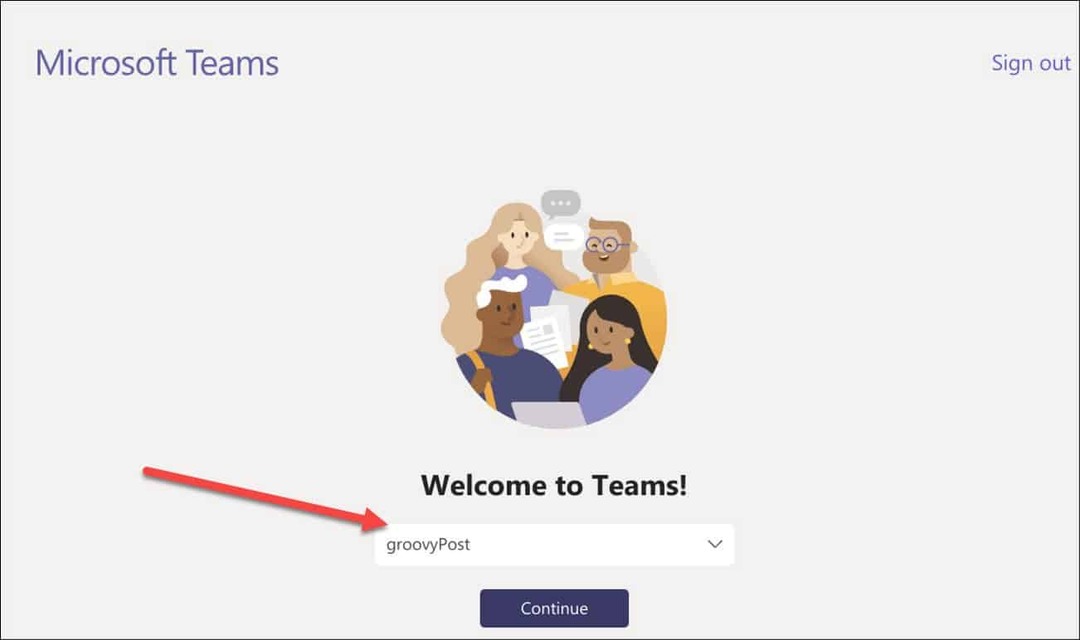
- Ако желите да добијате обавештења, кликните на Укључити дугме када се појави. Ако вам се не свиђају обавештења, кликните Одбаци.
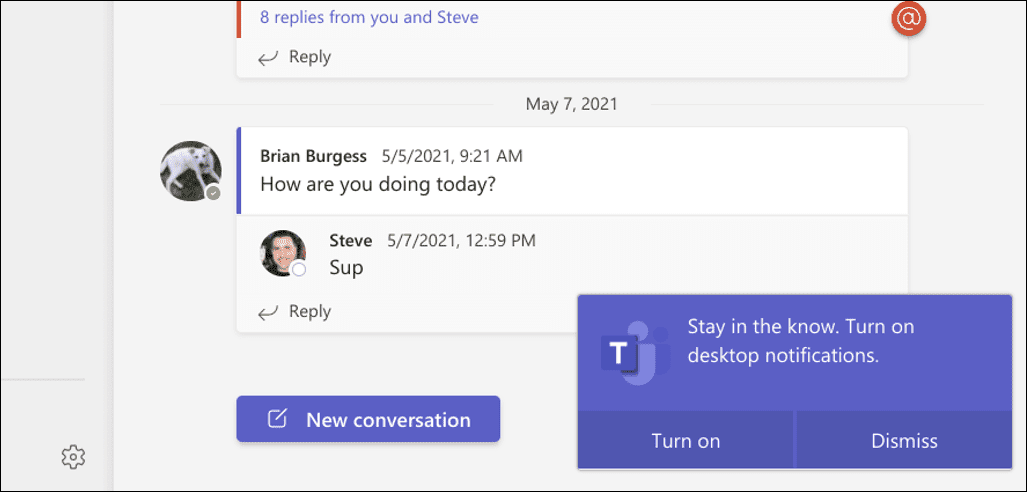
- У овом тренутку можете да почнете да користите функције укључене у Мицрософт Теамс, али ћете желети да креирате апликацију коју можете директно да покренете из Цхромебоок покретача. Да бисте креирали веб апликацију, кликните на дугме са три тачке у горњем десном углу.
- Након тога, померите се надоле и изаберите Још алата > Креирај пречицу.
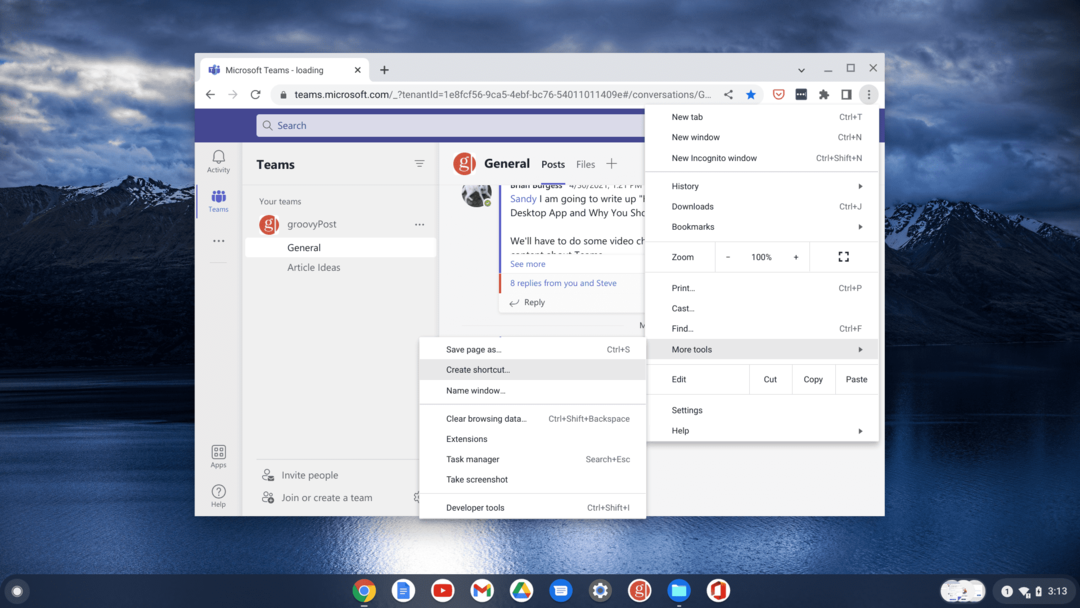
- Када Направити пречицу отворите прозоре, унесите назив апликације као што је Мицрософт Теамс. Такође, обавезно проверите Отвори као прозор опцију и кликните на Креирај дугме.
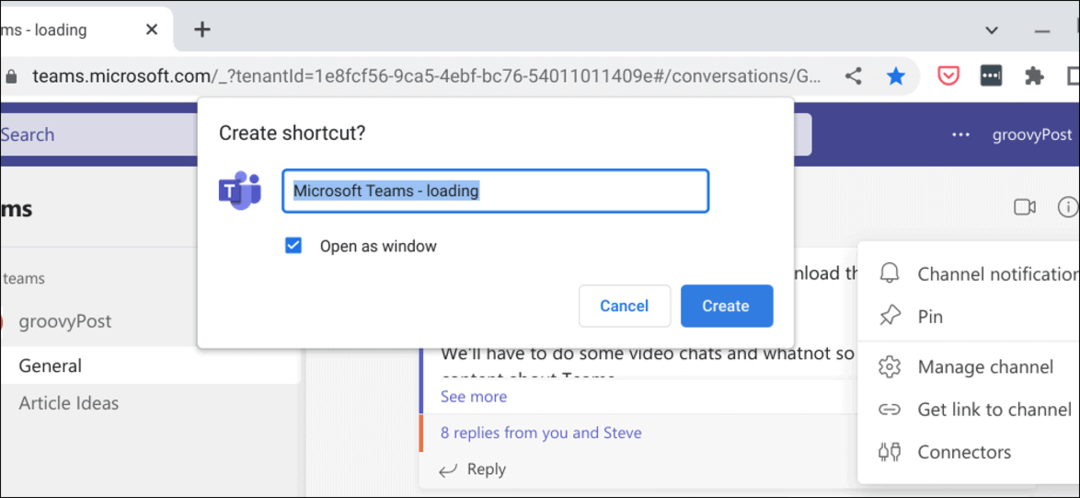
- Сада, када отворите Покретач, наћи ћете Мицрософт Теамс икона као и било која друга апликација инсталирана на вашем систему. Такође ће се покренути у режиму прозора, баш као и друге апликације на вашем Цхромебоок-у.
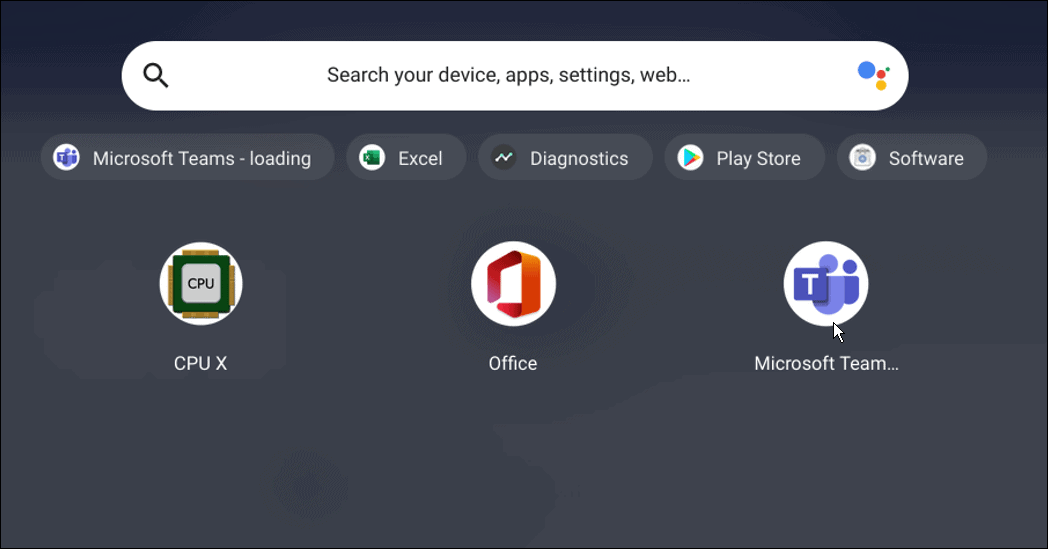
Како користити Мицрософт тимове на Цхромебоок-у преко Плаи продавнице
Коришћење Мицрософт тимова на Цхромебоок-у је једноставан процес. Под условом да ваш Цхромебоок може да покреће Андроид апликације (обично 2017. и новије), можете да преузмете Андроид верзију Мицрософт тимова.
Да бисте користили Мицрософт тимове на Цхромебоок-у, пратите следеће кораке:
- Покрените Гоогле Плаи продавницу и инсталирајте Апликација Мицрософт Теамс. Обавезно изаберите свој Цхромебоок са листе уређаја.
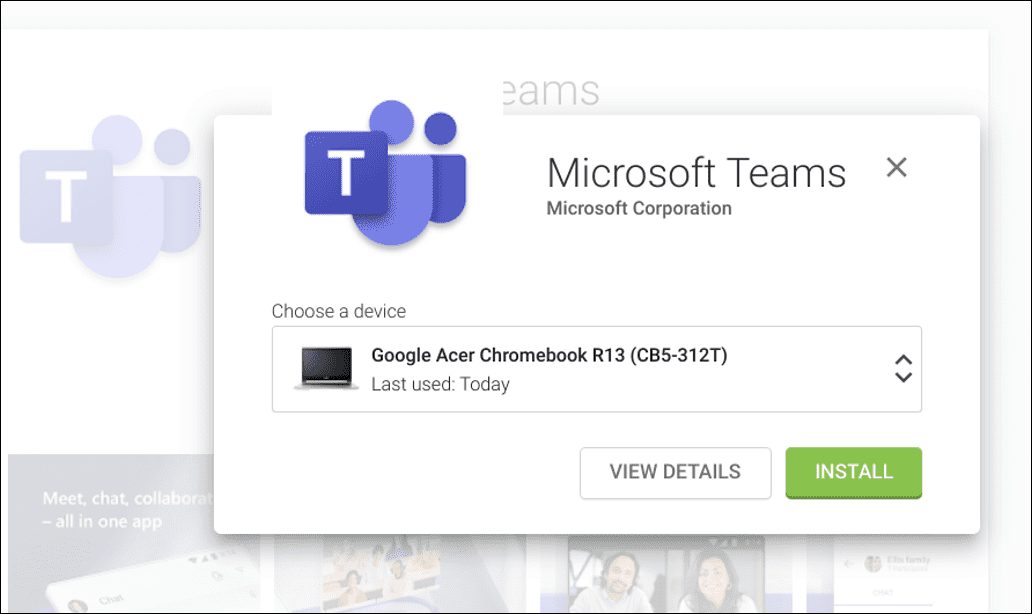
- Након што се апликација инсталира, превуците нагоре на екрану да бисте отворили покретач Цхроме ОС-а и додирните Тимови икона.
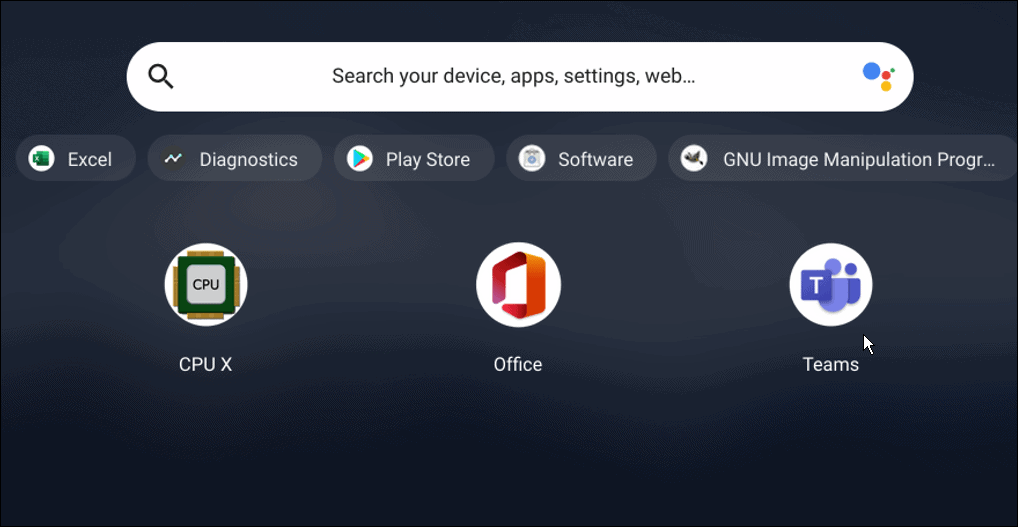
- Пријавите се са својим Мицрософт налогом и почните да користите његове функције као што су ћаскање, прилагођавање обавештења, и креирање просторија за одлагање.
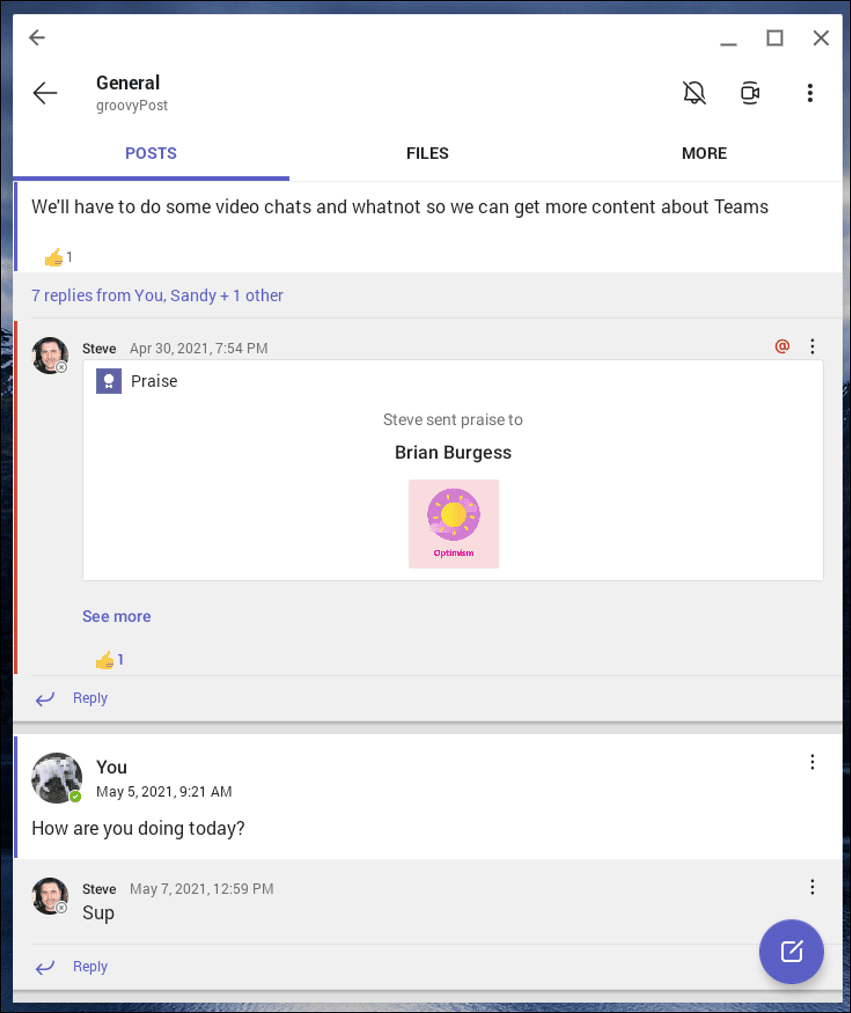
Имајте на уму да је Андроид верзија оптимизована за мобилне уређаје. Ипак, можете променити величину прозора и додати друга прилагођавања за боље искуство.
Коришћење Цхромебоок-а за посао
Цхромебоок је можда фокусиран на коришћење Гоогле алата, али то не значи да не можете да промените страну и користите Мицрософт тимове на свом Цхромебоок-у пратећи горенаведене кораке.
Међутим, постоји више посла од покретања тимова на Цхромебоок-у. Ако имате Блуетоотх уређај, научите како да повежите Блуетоотх уређај или узми а снимак екрана на Цхромебоок-у. Можете такође закачите датотеке и фасцикле на Цхромебоок траку задатака.
Како пронаћи кључ производа за Виндовс 11
Ако треба да пренесете свој кључ производа за Виндовс 11 или га само требате за чисту инсталацију ОС-а,...
Како да обришете Гоогле Цхроме кеш, колачиће и историју прегледања
Цхроме одлично чува вашу историју прегледања, кеш меморију и колачиће како би оптимизовао перформансе прегледача на мрежи. Њено је како да...
Усклађивање цена у продавници: Како доћи до онлајн цена док купујете у продавници
Куповина у продавници не значи да морате да плаћате више цене. Захваљујући гаранцијама усклађености цена, можете остварити попусте на мрежи док купујете у...
Како поклонити Диснеи Плус претплату са дигиталном поклон картицом
Ако сте уживали у Диснеи Плус-у и желите да га поделите са другима, ево како да купите Диснеи+ Гифт претплату за...

